Se non vuoi registrare o trascrivere le riunioni riservate in Teams, puoi comunque interagire con Copilot quando è impostato su "Solo durante la riunione" nelle opzioni riunione.
Quando partecipi a una riunione, seleziona Copilot per aprirla a destra della visualizzazione della riunione. Copilot può generare note, attività di elenco e molto altro ancora. E ricorda, le altre persone alla riunione non possono vedere la tua conversazione con Copilot.
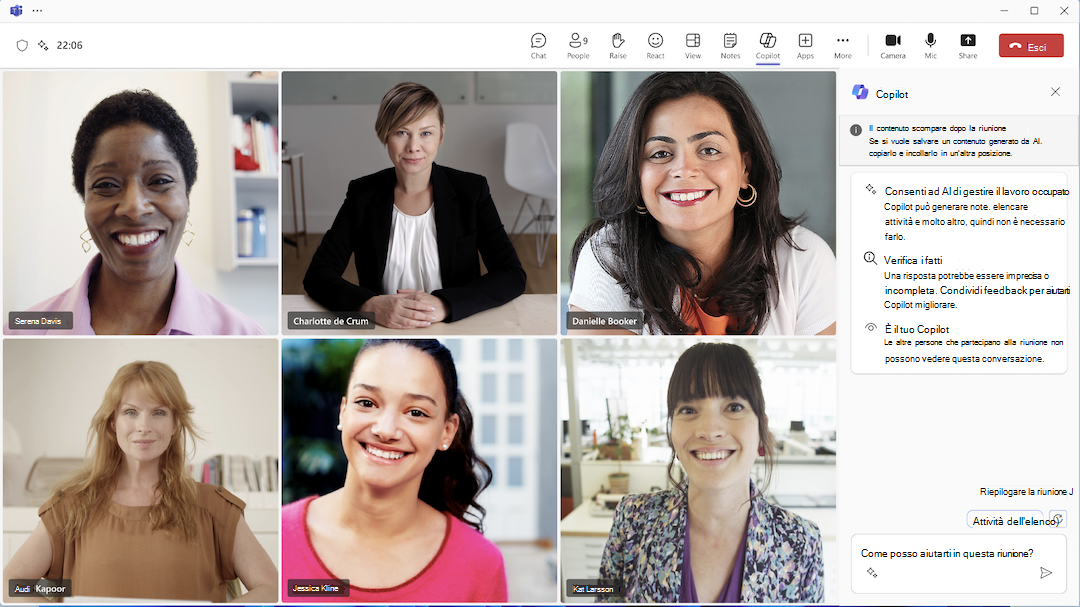
Dopo la riunione, Copilot non sarà disponibile nella scheda Riepilogo della riunione.
Suggerimento: Se è presente contenuto che vuoi salvare dalla conversazione con Copilot, copialo e incollalo in un'altra posizione prima della fine della riunione.
Se qualcuno attiva la trascrizione o la registrazione durante la riunione, Copilot continuerà a essere disponibile e il contenuto della conversazione con Copilot sarà disponibile nella scheda Riepilogo della riunione, a partire dal momento in cui la trascrizione è stata attivata.
Scopri di più su Copilot nelle riunioni di Teams.
Come configurare Copilot senza trascrizione
Come organizzatore della riunione.
-
Prima di una riunione pianificata, passa al calendario di Teams

-
Seleziona Opzioni

-
Scorri verso il basso fino a Copilot e seleziona “Solo durante la riunione dal menu a discesa.
Nota: Se questa opzione non è visualizzata, contatta l'amministratore IT.
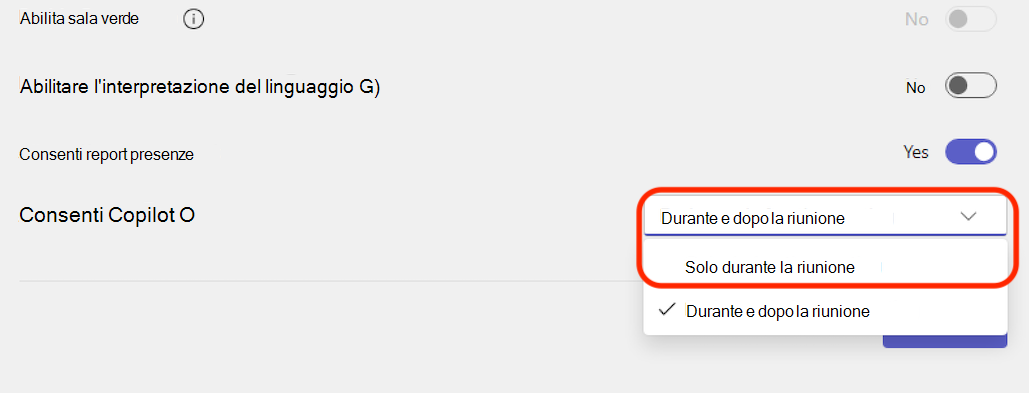
4. Seleziona Salva
Domande frequenti
Se Copilot è impostato su "Solo durante la riunione", viene avviato non appena inizia la riunione?
No. I partecipanti devono selezionare Copilot nel menu superiore per avviarlo per la riunione.
Dopo l’avvio di Copilot, posso disabilitarlo?
All'avvio, Copilot rimarrà attivo per tutta la durata della riunione.
Se Copilot è impostato su "Solo durante la riunione", posso comunque usarlo se la trascrizione viene attivata?
Sì, Copilot continuerà a funzionare. Tutte le interazioni con Copilot durante la riunione conterranno le informazioni della trascrizione temporanea e standard. Al termine della riunione, in Copilot saranno disponibili solo le informazioni relative al momento in cui la trascrizione è stata attivata.
Se qualcuno partecipa alla riunione in ritardo, può usare Copilot per accedere alle informazioni precedenti della riunione?
Sì, i partecipanti alla riunione potranno accedere a qualsiasi contenuto dal momento in cui Copilot senza trascrizione è stato avviato.
In base ai criteri, non è possibile avviare una trascrizione o una registrazione. È comunque possibile usare Copilot solo durante la riunione?
Sì, i criteri esistenti si applicano alla modalità di salvataggio della trascrizione.
Dove viene archiviata la trascrizione temporanea? I dati lasceranno l'EUDB per l'elaborazione?
Durante la riunione, una trascrizione temporanea viene archiviata da MAS in CosmosDB. MAS segue gli stessi standard di conformità per le trascrizioni temporanee e standard. Al termine della riunione, la trascrizione temporanea viene eliminata.
In che modo Copilot può funzionare solo durante la riunione?
È disponibile una trascrizione temporanea creata per la durata della riunione.
Esiste un log di controllo di richieste e risposte?
No, non esiste alcun log di controllo.
Quali sono i piani per eDiscovery?
Poiché le trascrizioni e i prompt non vengono mantenuti dopo la riunione, non saranno disponibili per l'eDiscovery.
Perché l'interazione privata di un partecipante non è disponibile durante e dopo la riunione?
La cronologia delle interazioni di un partecipante alla riunione non viene conservata per motivi di privacy.
Perché l'opzione di riunione per l'uso di Copilot è visibile a tutti i membri di un'organizzazione, indipendentemente dal fatto che abbiano o meno una licenza?
In questo modo gli organizzatori delle riunioni possono impostare le modalità di utilizzo di Copilot nelle loro riunioni, anche se non dispongono di una licenza.
Perché non viene visualizzata la nuova opzione riunione Copilot per le riunioni?
Le nuove opzioni riunione, ad esempio l'abilitazione di Copilot senza trascrizione, non saranno visibili per le riunioni meno recenti pianificate prima del rilascio della nuova opzione. Mentre lavoriamo alla risoluzione di questo problema noto, prova questa soluzione alternativa: pianifica una nuova riunione.
I partecipanti esterni possono accedere a Copilot solo durante la riunione?
No. Se un partecipante esterno con licenza si unisce a una riunione con questa opzione riunione abilitata, non sarà in grado di interagire con Copilot. Copilot non può accedere alle trascrizioni esterne. Questo vale sia per le riunioni di canale che per quelle private.
Le persone di un'organizzazione multi-tenant (MTO) possono accedere a Copilot solo durante la riunione in caso di riunioni ospitate da un'altra organizzazione nell'MTO?
No. Gli utenti MTO vengono trattati come utenti esterni per questo scenario.
Se l’organizzazione disabilita la trascrizione per tutte le riunioni aziendali e un utente con Copilot per Microsoft 365 attiva Copilot solo durante la riunione, tale utente potrà usare Copilot durante la riunione?
Sì. Se tutte le opzioni "Avvia trascrizione" sono disabilitate per le riunioni e un utente abilita l'opzione Copilot solo durante la riunione, l'utente con licenza Copilot potrà usare Copilot durante la riunione.
Argomenti correlati
Introduzione all’uso di Copilot nelle riunioni di Microsoft Teams











